PayPayのSMSは届くがマルチタスク画面切り替えするとPayPayアプリが再起動してしまう件
2018年12月になって世間を騒がせているPayPay
そりゃそうですよ。20%がポイント還元されるとあればこれを使わない手はない。
PAYPAY 公式サイト
 |
| 宮川大輔なのか? |
1万円の買い物をすると20%の2000円分ポイントが付くんですね。
しかも『100億円あげちゃうキャンペーン』は
・PayPayで支払ったら20%戻ってくる!
・さらに抽選で40回に1回の確率で全額(10万円相当まで)戻ってくる!
・Yahoo!プレミアム会員なら確率が20回に1回
・ソフトバンク、ワイモバイルユーザーなら10回に1回に!
なんと10万円相当までなら全額戻ってくるなんてすごいこともやっています。
しかもソフトバンク、ワイモバイルユーザーなら10回に1回の確率で全額戻ってくるじゃあありませんか!
私もYmobileユーザーなので使わないわけにいかない!
なんでこんな太っ腹なキャンペーンをやっているかというと、PayPayの株主は
ソフトバンク株式会社
ヤフー株式会社
の2社。圧倒的なキャンペーンを打ってLINEPayやら楽天Payなどの牙城を崩そうという狙いがあるようです。
ちなみにヤフーはソフトバンクの子会社なので、PAYPAYを牛耳っているおおもとはソフトバンクと思えばよいでしょう。
とまあここまでは割と知られてる情報でしょうか。
キャッシュレス決済が優遇されている中、やっと最近になってPAYPAYを使ってみようかという人が結構いるみたいですね。
今回不便で仕方が無かったのはこのPayPayアプリで初期登録をしようにもなかなかできなかった件に関して解決に導ければと思います。
初期登録ができない場合の症状としていろいろあると思いますが、今回紹介するのは、
『SMS(ショートメール)が届くところまではできるのに、メールアプリからPayPayアプリに切り替えると再起動して初期画面に戻ってしまい、電話番号認証ができない』
に関しての紹介になります。検索したけどなかなか情報が無かったので私が紹介することにしました。
そもそもSMSが届かないなどの症状が出ている方はPayPayよくある質問へのリンクなどをご覧になってください。
『SMS(ショートメール)が届くところまではできるのに、マルチタスクボタンからPayPayアプリに切り替えると再起動して初期画面に戻ってしまい、電話番号認証ができない』
っていくらグーグルで検索しても『SMSが届かない』の情報しか出てこなかった。
SMSは届くんだよ!PayPayアプリが再起動しちゃうのはどうしたらいい?
PayPayアプリに切り替えると再起動して初期画面に戻ってしまうのは私だけなんだろうか?
ちなみにスマホはYmobileのSHARP 507shでAndroid。
なのでiPhoneに関してはわかりません。この後紹介する方法も使えるのか?そもそもiPhoneでトラブルが出るかどうかもわからないので、もし問題があるようなら参考にしてみてください。
SMSのメールソフトはYahooメールのスマホ用のメールアプリです。
初期登録の方法としては、
電話番号とパスワード入力からの登録
のほかに、
Yahoo!JAPAN IDで新規登録の方法があります。
どちらで登録しても携帯電話番号登録があり、SMS(ショートメール)に4桁の電話番号認証コードが送られてきます。
 |
| 電話番号を確認してSMSを送信ボタンを押す |
 |
| 4桁コード入力画面 |
よし、SMSを確認して4桁を入力すればいいんだな!
で、スマホのマルチタスクボタン(右下の四角いボタン)を押して、メールを立ち上げてSMSを確認すると、ちゃんと4桁のコードが届いていた。
で4桁コードを入力しようとマルチタスクボタンからPayPayアプリに切り替えようとすると、
 |
| PayPay初期画面 |
これが出て最初のID入力の画面に戻ってしまう。
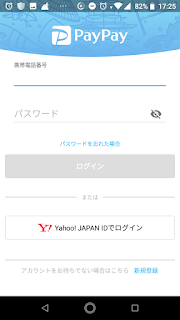 |
| ログインの画面 |
え?え?また電話番号入力するの?と思いながらも今度はYahoo!JAPAN IDでログインを試みてみた。
 |
| 4桁コード入力画面 |
どう初期登録しようが、必ず電話番号認証は必要になるので、結局4桁入力の画面になるが、一旦初期画面に戻ってしまうとまた電話番号を入力してSMS送信→4桁の認証番号が送られてくる。
当然直前に送られてきた4桁の認証番号でなければ登録はできない。
堂々巡りを繰り返す。
 |
| PayPay初期画面 |
このにっくき初期画面に戻らないようにするにはどうしたらよいのか?
しかも最悪なことに上記の処理を何度か繰り返すうちにSMSの送信すらできなくなってしまった。
セキュリティー?のため、何度もSMS送信を繰り返すと送れなくなるようだ。
1日(数時間かも?)経つとまたSMSを送れるようにはなるので、初期登録でかなりのタイムロスになってしまった。
100億円のばら撒きが終わればキャンペーンは終了。20%のポイントバックの恩恵に授かれなくなってしまう。
キャンペーンの期限は2019年3月31日23:59までだが、噂では2018年内で100億円ばらまきが終了するのではないかといわれている。
2018/12/9の日曜日は家電量販店にお客が殺到したらしい。
私も気になる4Kテレビがあったのでヤマダ電機のWEBサイトを見ようとしたらアクセス集中で開かなかった。
ヤマダ電機やビックカメラは12月4日以降PayPayが使えますと公言しているので、お客が殺到したのだろう。
日テレのスッキリ!でPayPayを紹介していたが、4KTV、HDDなど高額商品を3つ買ったところすべて全額(上限10万円)が当たった人もいるらしい。
早く使わないとキャンペーンが終わっちゃうじゃないか!!!
アプリがいちいち立ち上がるのはスマホ本体の仕様なのか?
マルチタスクボタンを押してアプリを切り替えるといちいち再起動が掛かって初期画面になってしまうのはSHARP 507SHの仕様なのかもしれない。
普段遊んでいるゲームもマルチタスクボタンを押すといちいち再起動が掛かる。
ググってみたけど明確な答えは得られなかった。
ひょっとしたら何かの設定を変えればいちいち再起動はかからないのかもしれない。
スマホの処理が早くなるということで
設定→開発者向けオプション→バックグラウンドプロセスの上限
プロセスの上限:2
にしていたが、デフォルト設定の
標準の上限
に戻してみたが変らず、、、、、。
ん?待てよ。たしかアンドロイド7.0以降は2画面でアプリを操作できたはず。
全てのアプリでマルチウィンドウ機能を使う方法!
そう。マルチウィンドウ機能で問題解決できました。
PayPayアプリはこのマルチウィンドウ機能に対応しているので、問題なし。
①マルチタスクボタン(たいてい右下の四角いボタン)を押して、立ち上がっているアプリを表示。
 |
| 分割画面を使用するにはここ(上)にドラッグします |
②アプリを長押しすると画面上部に〔分割画面を使用するにはここにドラッグします〕と表示されるのでそこにアプリをドラッグします。
 |
| 画面上部にアプリが分割されました |
これで画面分割のやり方はわかったと思います。
厄介なのはYahooメールアプリ。なんとこの画面分割にアプリが対応していません。
初期の状態では「アプリで分割画面がサポートされていません」と表示され、マルチウィンドウ機能が起動しません。
でもアプリが対応していなくても分割できる方法がありました!!
「設定」から「開発者向けオプション」へ進み、下の方にある「アクティビティをサイズ変更可能にする」のスイッチを右にスライドしてオンにします。
※開発者オプションが表示されない方は「開発者向けオプション 表示されない」でググってみてください。きっと答えが見つかるはずです。
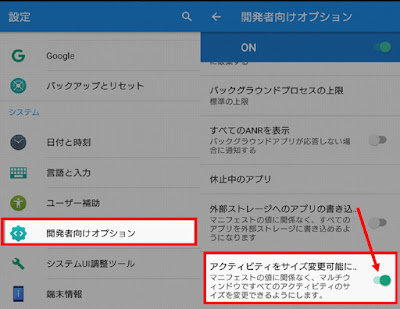 |
| スイッチオ~ン!! |
それでココ重要。
Android本体を再起動します。
私は再起動していなかったので、最初上手く分割できませんでしたが、再起動したらできました。
 |
| 上にPayPay下にYahooメールアプリ |
(0120990637はPAYPAYの認証用の番号なのでイタ電しても無駄です)
やったーーーーーーーーーーー!!
2分割画面のひとつにPayPayの画面と、もう片方にメールアプリの表示ができればOK。
これでやっとPayPayの初期登録ができました。
PayPayアプリが再起動しちゃってなかなか4桁の電話認証ができない人は是非試してみてください。
LINEもこの分割には対応していないようですが、上記の設定をすれば分割表示できます。
さっそくPayPayで支払いをしてみた
上手く登録できれば、初回ボーナスで500ポイントがもらえるのと、ソフトバンク、ワイモバイルユーザーなら支払い方法の設定をすればもう500ポイントもらえちゃいます。
キャンペーン適用にはスマートログイン設定済み、またはY!mobileサービスの初期登録済みのYahoo! JAPAN IDにてPayPayユーザーID連携が必要
私はYmobileユーザーなのでクレジットカードの登録をYahoo!マネー連携でYahooに登録している楽天カードで登録して、初期登録ボーナスと合わせ1000ポイント貰えました。
 |
| 初期登録500ポイント+支払い登録500ポイント |
で、PayPayの使い勝手を知るためまずは安い買い物から試してみました。
なんとPayPayでタバコを買ってもポイントバックされるという情報がネットに載っていたので早速PayPayに対応しているファミリーマートに直行。
IQOSのヒートスティック1個500円。2個買えるけど、残高1000円を超えた買い物はどうなるのか試したかったので4個買って2000円の決済はどうなるのか?
2000円の支払い完了で、残高は1000円まんま。
つまり残高を超える金額の場合クレジットカードから引き落とされたということですね。
ちょうど1000円の買い物かそれ以下の金額ならPayPay残高から支払われたんでしょう。
ちゃんと2000円×20%のキャッシュバックで400円がPayPay残高に付与される予定です(付与予定日は2019年1月10日)
これでPayPayの使い勝手は判ったので、今度はIQOSヒートスティックを1カートン5000円を買ってみた。→1000円の残高GET
調子に乗ってヤマダ電機で4Kテレビを購入。91,590円の支払いをPayPayで。
残念ながら全額当選はならなかったが、20%還元の18,318円の残高GET。
さらにファミマでIQOSヒートスティックを1カートン5000円を買って→1000円の残高GET
1月10日にはこれで20,000円の残高になる。
しかしYmobileユーザーで10回に1回の全額当選はまだ。
4KテレビにつけるHDDをPayPayで買うかな。
20%還元と全額当選の魅力に惹かれてかなり散財しそうで怖い。
ちなみに青天井ではなくキャッシュバック上限が一人50,000円までだそうです。
→キャンペーン詳細
2018/12/10夕方に飛び込んできたニュースによると、100億円キャンペーンは認知度も上がりかなり効果があったようでひょっとするともう100億円追加もあるかもとのことだ。
↓Ymobileユーザーになりたい方は参照してください
競争が激しくなる前に早めに使っておきたいですね。
↓androidはコチラからPayPayインストールできます
↓iOSはコチラ
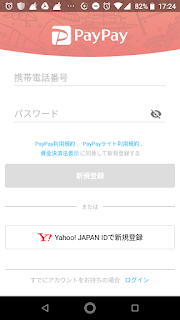

とても参考になりました。 無事、Paypayが使えるようになりました。 分かりやすい説明で、ありがとうございました。
返信削除検索でたどり着きました。 マルチタスクでアプリが再起動して認証できずに、呆然としてました。 「アクティビティをサイズ変更可能にする」云々には、これまでに感じていた「PC機器はなんでもできて便利、だけど、手順どおりにしなければならず、面倒で難しい。」を再認識しました。 お恥ずかしながら、諦めなかった自分を褒めて、時代についている実感がしみじみと…。 JAROGAさまの御陰様です。
今更ながらのPayPayインストールですが、ヤフオクでのPayPay移行にせっつかされて始めた次第です。
PCでネットができるのでたかをくっていたのですが、スマホが思いかけずに難しく、使わないのでいます。 上達したければ、チャレンジしなければと、今更ながら…。
100億円キャンペーン、見過ごしてもったいないことをしました。
今後の御活躍を楽しみにしております。
コメント頂いていたのに気づいたのが4カ月後という体たらくぶり、、、、、。なんとかPayPayが使えるようになって何よりです。ブログの更新はかなり不定期ですが応援して頂けると幸いです。数か月に一度くらい(汗)時々覗きに来てください。
返信削除今更ですがこの無限ループの罠にはまって途方に暮れておりました。
返信削除私の機種は設定に開発者メニューが存在せず、まずそれを表示させる所からのスタートでしたが
こちらの手順で無事に認証を終える事が出来ました。
ありがとうございました。
またもや1名の不便を救うことができて幸いです。
削除今回マイナポイントを楽天PAYにしようと思ったら、NFC対応スマホじゃないと登録できなかったので、結局PAYPAYでマイナポイントを登録しました。PayPay使えると便利ですよね。